windows10账号怎么退 Win10退出账号登录的步骤
更新时间:2024-08-21 08:55:59作者:yang
在使用Windows 10时,有时候我们可能会需要退出账号登录,退出账号登录的步骤其实非常简单,只需要按照以下几个简单步骤操作即可。打开计算机的设置应用程序,然后点击账户选项。接着在您的信息部分找到注销按钮并点击。确认您要退出账号登录的操作,系统会自动将您从当前账号注销。通过以上步骤,您就可以轻松退出Windows 10的账号登录。
Win10退出账号登录的方法
1、使用快捷键“win+i”打开设置界面,选择“账户”。
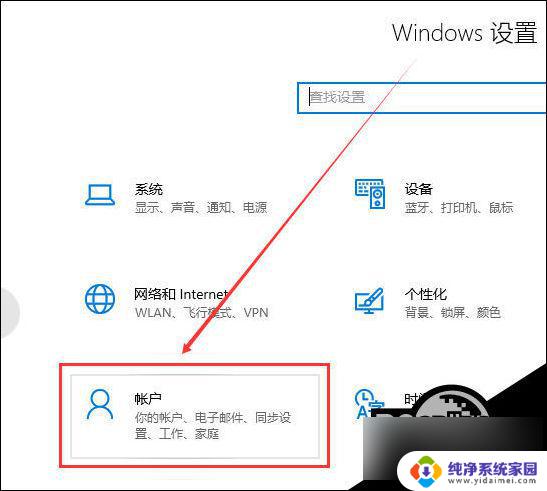
2、然后在你的账户右侧,选择“改用本地账户登录”。
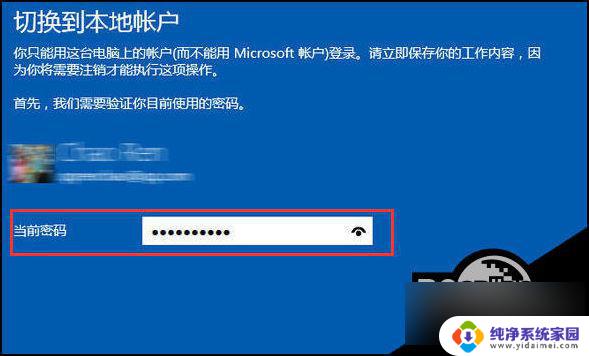
3、在弹出的窗口中输入本地账户的密码,点击enter。
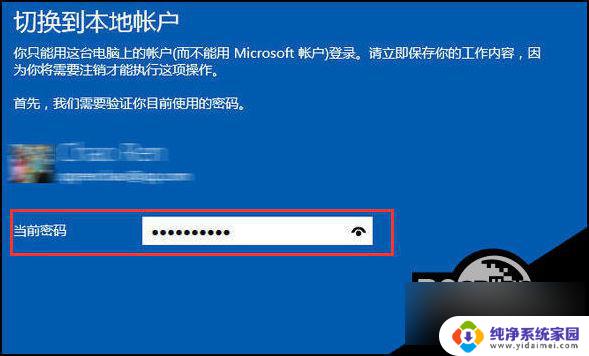
4、然后在弹出的窗口中点击“注销并完成”,win10系统的微软账户退出成功,问题解决。

以上就是如何退回Windows 10账号的全部内容,如果你遇到了相同的问题,可以参考本文中介绍的步骤来修复,希望这些步骤对你有所帮助。
windows10账号怎么退 Win10退出账号登录的步骤相关教程
- 电脑的账户怎么退出登录 Win10怎样退出账号登录
- win10系统退出账号 win10怎么退出登录账户
- windows账号退出 win10注销账户登录步骤
- Windows10账号怎么退出?快速实现Windows10账号退出方法
- 电脑windows账号怎么退出 在Win10上怎么退出微软账户
- win10怎么登陆微软账号 Win10微软账号登录步骤
- win10彻底退出微软账号 Win10怎样退出微软账户
- 微软退出账户 Win10如何退出登录微软账户
- windows账号登录 Win10系统登陆Microsoft账户的步骤
- win10谷歌账号登录 谷歌浏览器怎么在登录界面输入账号
- 怎么查询电脑的dns地址 Win10如何查看本机的DNS地址
- 电脑怎么更改文件存储位置 win10默认文件存储位置如何更改
- win10恢复保留个人文件是什么文件 Win10重置此电脑会删除其他盘的数据吗
- win10怎么设置两个用户 Win10 如何添加多个本地账户
- 显示器尺寸在哪里看 win10显示器尺寸查看方法
- 打开卸载的软件 如何打开win10程序和功能窗口